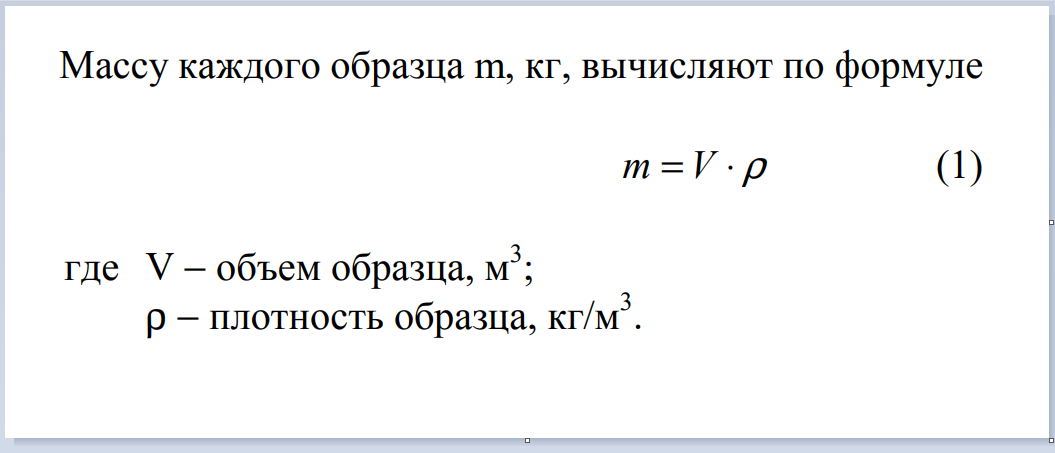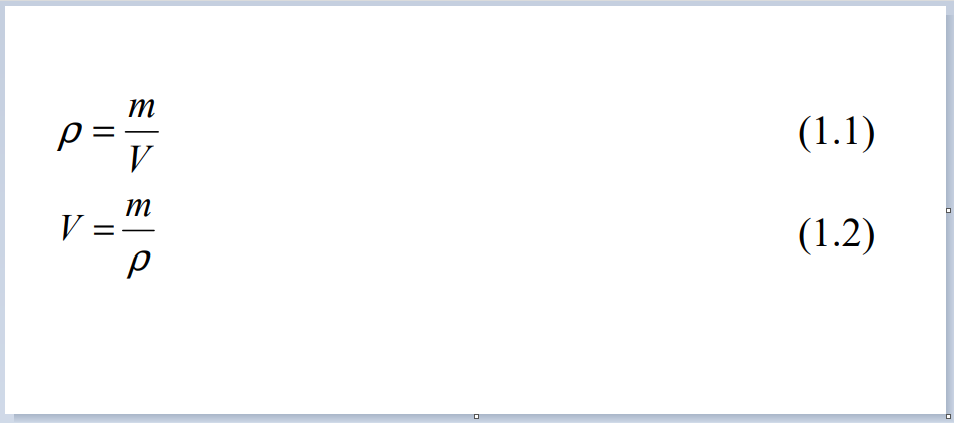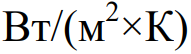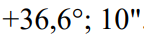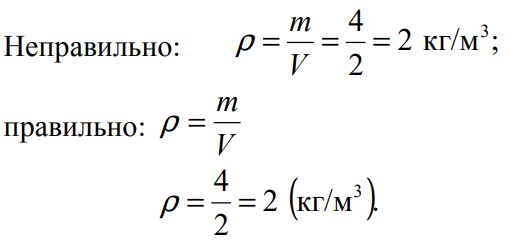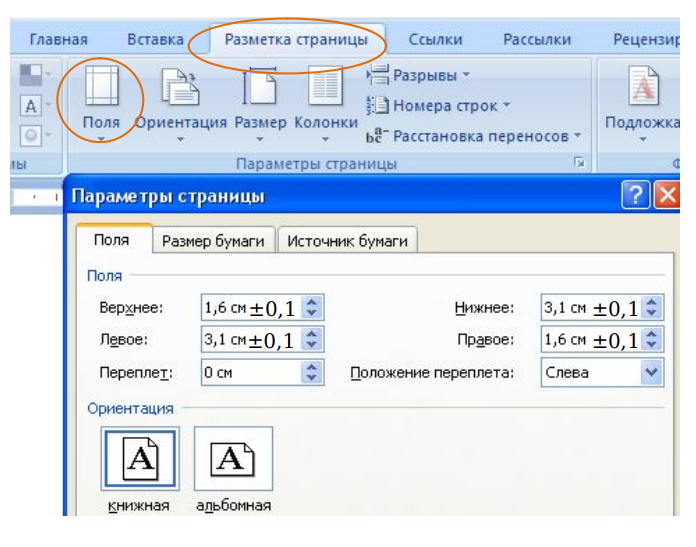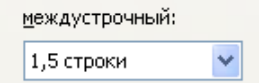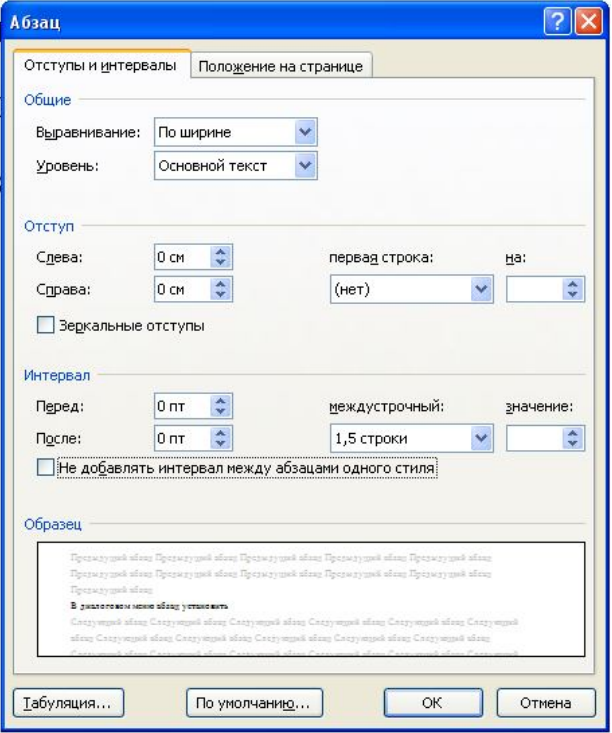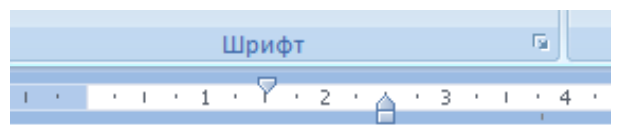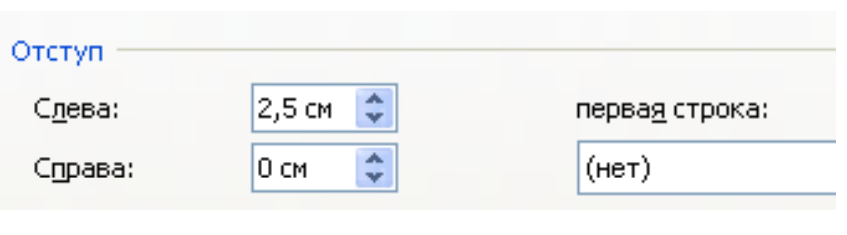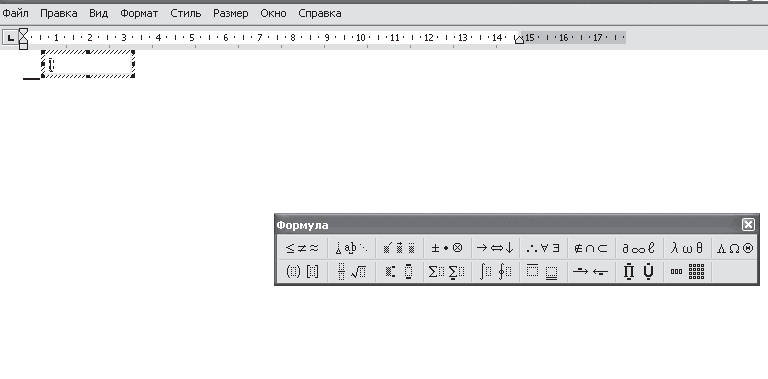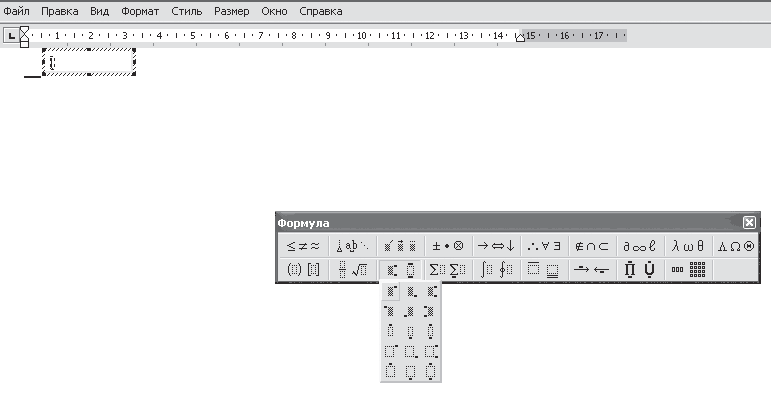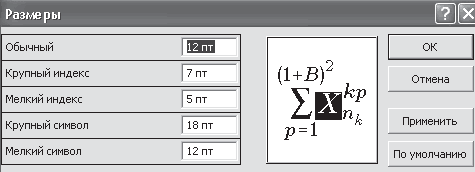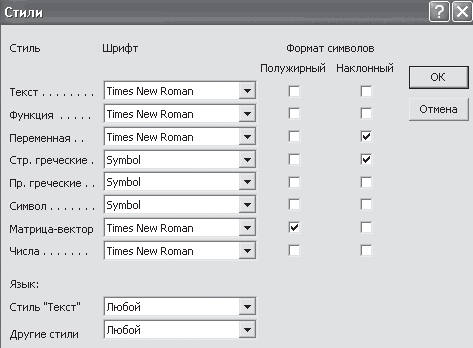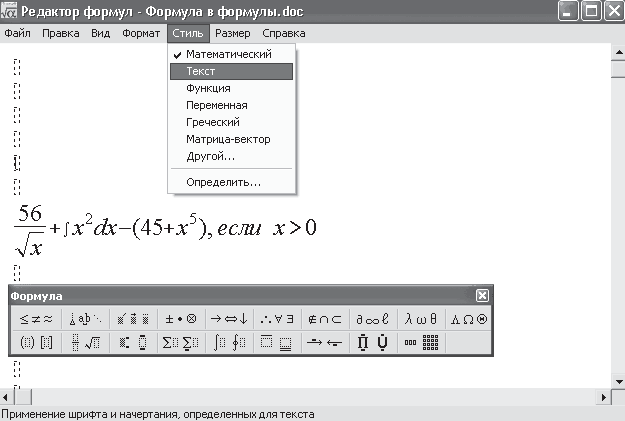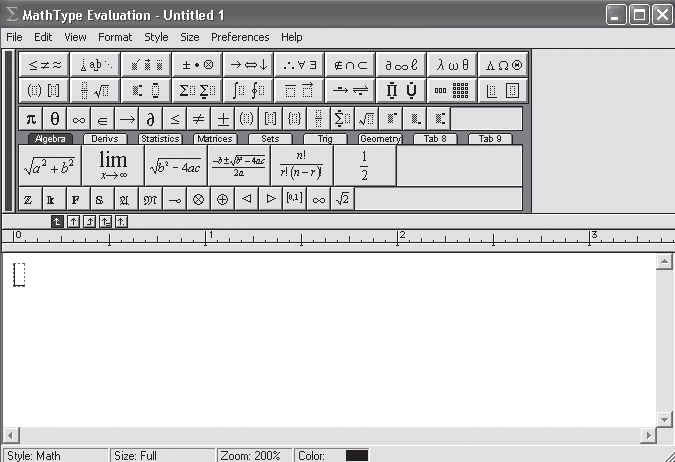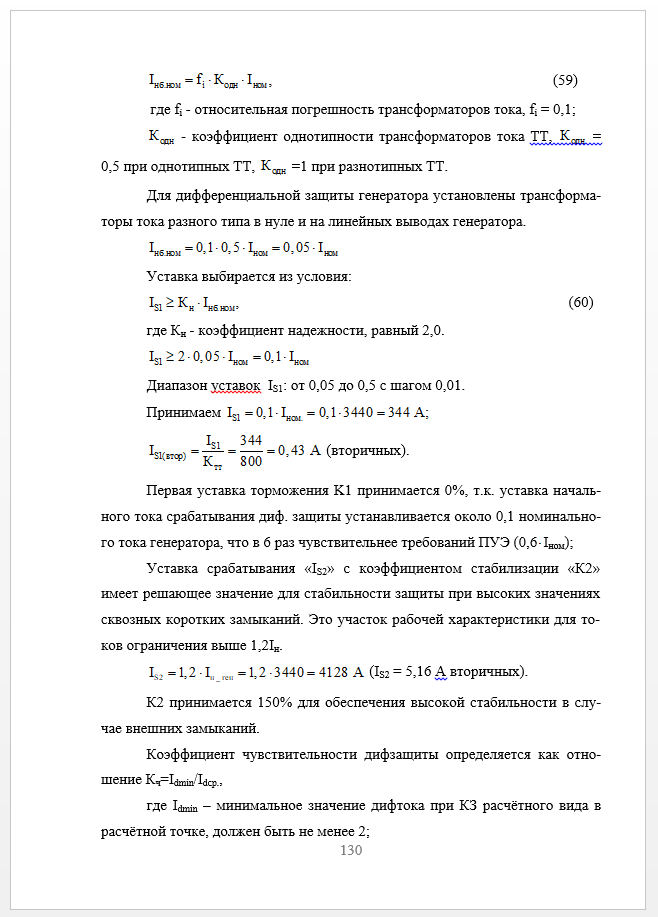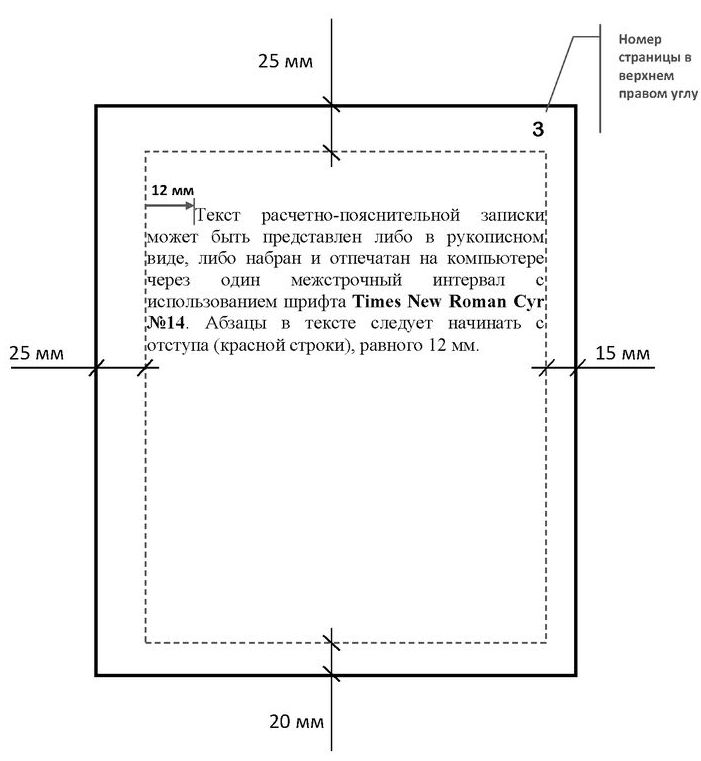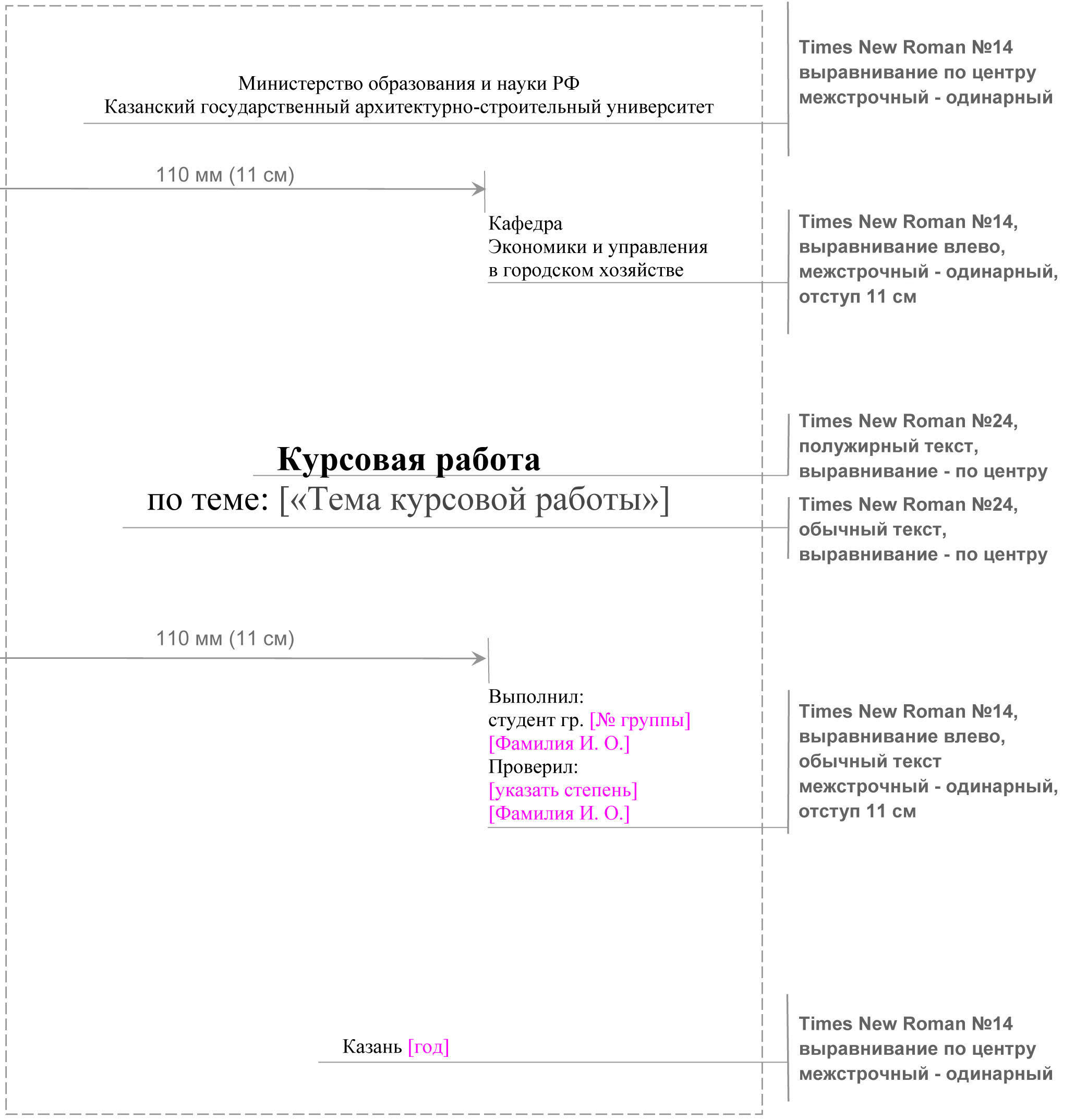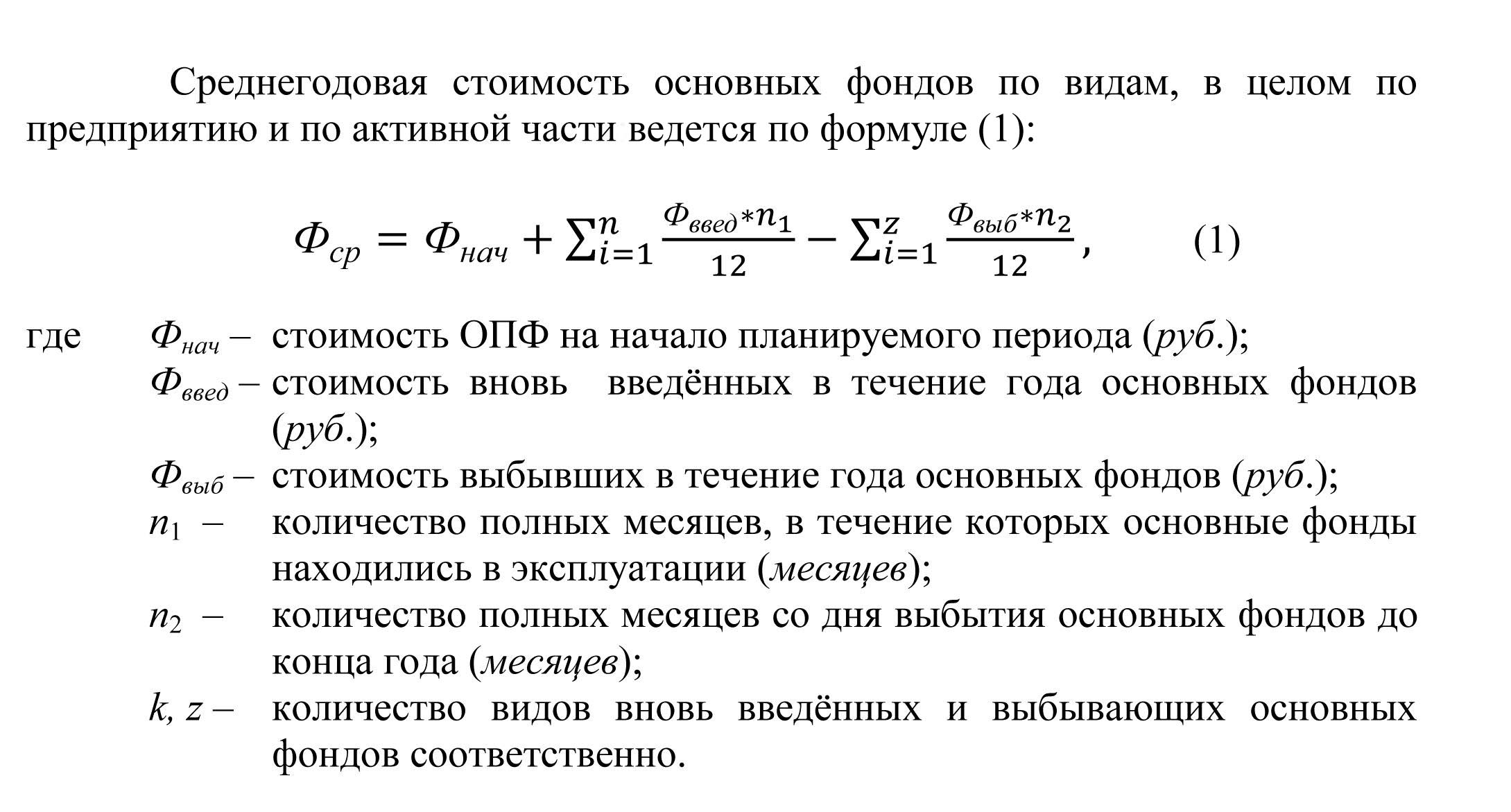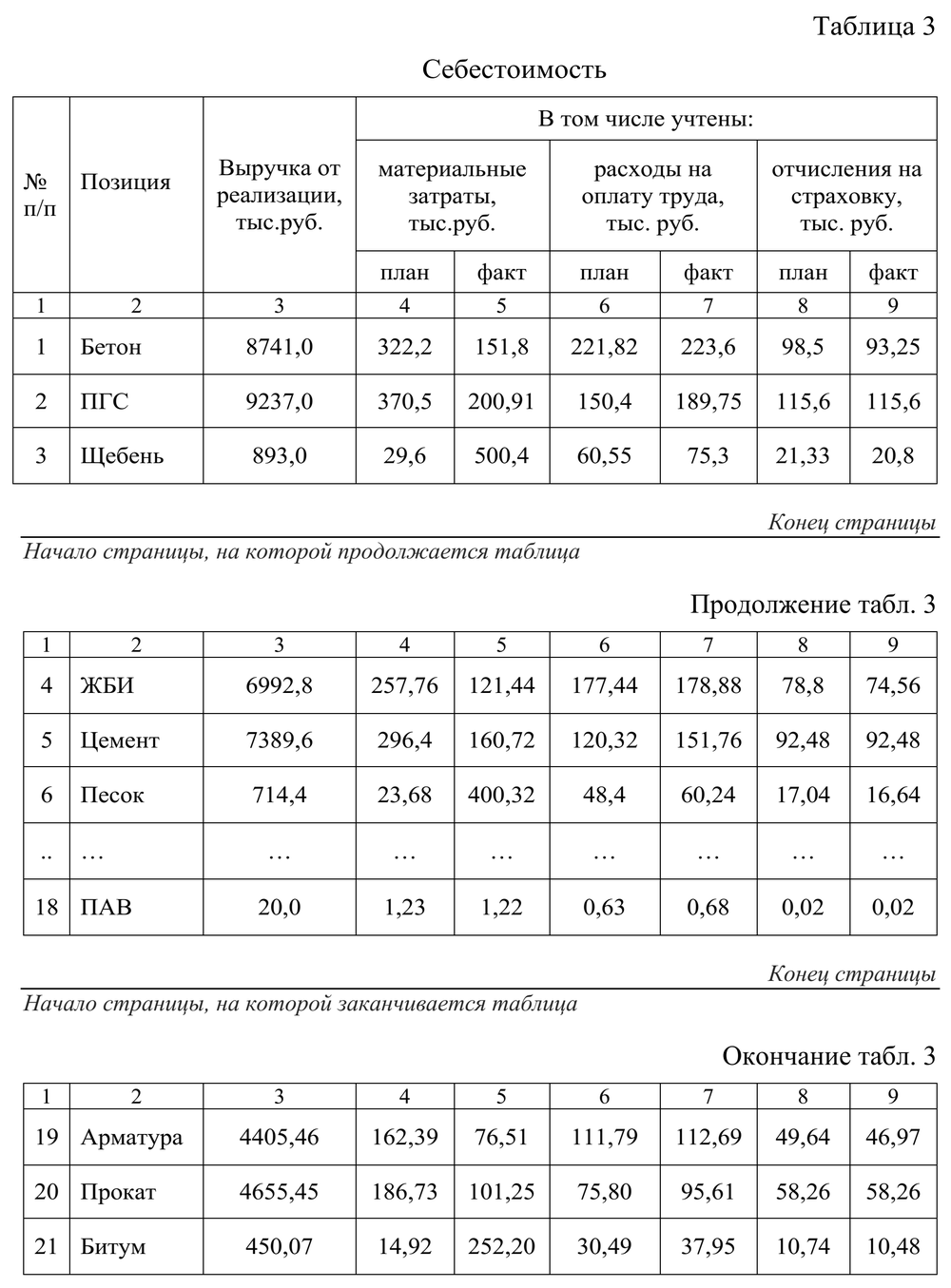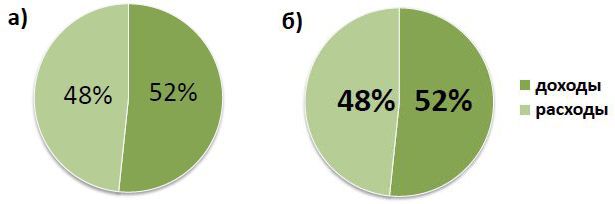Оформление формул в курсовой работе: пример и образец
Курсовые работы с большим количеством исследований и расчетов требует расчётов с формулами. Студенты должны подготовить их в соответствии с принятыми ГОСТами: ГОСТ 7.32-2001 и ГОСТ 2.105-95. Данные стандарты подходят для оформления всех курсовых работ.
Однако необходимо уточнить требования на кафедре факультета, чтобы все они соответствовали принятым нормам.
Как оформить формулы в курсовой работе по ГОСТу
В формулах в качестве символов следует применять обозначения, установленные соответствующими государственными стандартами, например ГОСТ 8.430.
Применение в одной формуле машинописных и рукописных символов не допускается.
Уравнения и формулы следует выделять из текста в отдельную строку, выравнивание по центру. Выше и ниже каждой формулы или уравнения должно быть оставлено не менее одной свободной строки.
Если уравнение не умещается в одну строку, то оно должно быть перенесено после знака равенства «=» или после знаков сложения «+», вычитания «–», умножения «×», деления «:» или других математических знаков, причем знак в начале следующей строки повторяется. При переносе формулы на знаках, символизирующих операции умножения и деления, применяют только знаки «×» и «:» соответственно.
Пояснения (расшифровку) обозначений символов и числовых коэффициентов следует приводить непосредственно под формулой в той же последовательности, в которой они даны в формуле.
Первая строка расшифровки должна начинаться без абзацного отступа со слова «где» без двоеточия после него. При этом после формулы ставят запятую. Вторая и последующие строки экспликации записываются с абзацным отступом.
Единицу измерения физической величины в конце формулы не проставляют, а указывают в тексте перед формулой. Внутри предложения единицу измерения выделяют запятыми, а в конце предложения (фразы) – одной запятой спереди и точкой сзади.
Пример:
Символы, повторно используемые в формулах, расшифровке не подлежат. Формулы, следующие одна за другой и не разделенные текстом, отделяются запятой.
Пример:
Формулы в тексте нумеруются по порядку, в пределах всего текста, арабскими цифрами, в круглых скобках, в крайнем правом положении на строке.
Допускается нумерация формул в пределах раздела. В этом случае номер формулы состоит из номера раздела и порядкового номера формулы, разделённых точкой, как представлено выше.
Формулы, помещаемые в приложениях, нумеруются отдельно арабскими цифрами в пределах каждого приложения с добавлением перед каждой цифрой обозначения приложения, например, формула (В.1).
Допускается в написании формул применять надстрочные и подстрочные индексы, состоящие из цифр и букв, в условных обозначениях величин. Причём буквенный индекс, состоящий из сокращений нескольких слов, должен содержать точку между сокращениями слов. Например, условное обозначение стоимости производственных фондов следует писать:
Формулы, по которым выполняют конкретные расчёты, дополнительно должны сопровождаться расшифровкой символов с указанием и обоснованием их численных значений, включая ссылку на соответствующие литературные источники. Если численные значения символов варьируются, то они приводятся в таблице.
В ПЗ при написании формул, выборе параметров, коэффициентов необходимо делать ссылки на соответствующую литературу согласно ГОСТ Р 7.0.5.
Единицы измерения физических величин (международные и русские) и их сокращённые наименования, включая приставки, следует писать прямым строчным шрифтом, например: г (грамм), кг (килограмм), мм (миллиметр), сокращённые наименования единиц измерения, образованные от имени собственного, пишутся с прописной буквы, например: Вт (ватт), Дж (джоуль), кВт (киловатт) и т.д. в соответствии с ГОСТ 8.417.
В произведении единиц измерения основные единицы отделяются друг от друга знаками умножения. Причем если произведение основных единиц находится в знаменателе дроби, оформленной косой чертой, то оно заключается в круглые скобки, например:
Между последней цифрой численного значения величины и обозначением единицы измерения оставляется пробел:
Исключения составляют обозначения в виде знака, поднятого над строкой, перед которыми пробел не оставляют. Например:
Знаки + и — (плюс и минус) также печатаются без пробела.
При указании значений величин с предельными отклонениями (допусками) числовые значения с предельными отклонениями заключают в скобки и обозначения единиц помещают за скобками или проставляют обозначение единицы за числовым значением величины и за ее предельным отклонением.
Например:
Не допускается комбинировать сокращённые обозначения и полные наименования единиц. Например, нельзя писать: 20 км в час, нужно: 20 км/ч.
Не допускается помещать единицы измерения внутри формул с буквенными или числовыми обозначениями физических величин. Единицы измерения указываются в конце промежуточных и окончательного расчётов без круглых скобок, например: 24 т. Если в формулу были подставлены численные значения величин и выполнен расчёт, то после конечного результата единица измерения заключается в круглые скобки, например:
Для уменьшения вероятности ошибок при расчётах рекомендуется в процессе вычислений все величины выражать в единицах СИ, а не в кратных или дольных от них, заменяя приставки степенями числа 10. Кратные и дольные единицы следует проставлять только в конечный результат.
Не допускается в одну строку писать исходную формулу и вычисления.
Порядок оформления формул в курсовой работе
Порядок оформления формул в курсовой работе
1. Открыть документ
2. Установить поля (*записать самостоятельно)
Выделить весь документ (Ctrl+A) Шрифт…
Times New Roman 14пт интервал:
В диалоговом меню абзац установить:
Перед формулой указать:
- a. Название вычисляемой величины
- b. Указываем буквенно-символьное обозначение Tео , Nсвк ……
- c. Единицы измерения
- d. На формулу указываем ссылку «определяется по формуле…
- e. Перед формулой НЕ ставить :
Между формулой и № ставим ,
Формула выравнивается пробелом между (№) и самой формулой
ВЫРАВНИВАНИЕ 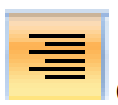
Пояснения с маленькой буквы (где) с красной строки без : после где
a. Если текст первого пояснения для обозначения вылезает за где, то:
b. Либо через линейку:
Остальной текст пояснения Выделить, установить:
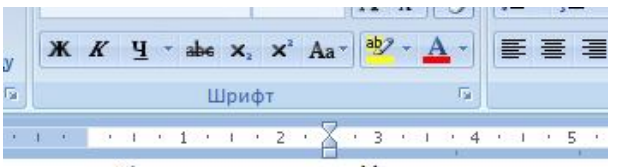
Создание формул для курсовой работы
Текстовый редактор Word предоставляет все возможности для вставки формул. Для работы с ними существует специальный инструмент — редактор формул. С его помощью можно создавать сложные формулы, выбирая символы на панели инструментов и задавая переменные и числа. Размеры шрифтов, интервалы и форматы автоматически подстраиваются в соответствии с правилами записи математических выражений.
Перед началом работы с формулами определите, установлен ли у вас редактор формул. Это можно сделать, попробовав вставить формулу в документ. Для этого выполните команду Вставить > Объект, затем выберите Microsoft Equation 3.0 на вкладке Создать и нажмите OK. Если компонент установлен, в окне документа появится окно ввода формулы и панель инструментов для выбора шаблонов формул. Кроме того, изменится вид главного меню редактора Word. Если ранее компонент не был установлен, то теперь вам будет предложено сделать это.
Ввод формул
Для ввода формул предназначена специальная панель инструментов Microsoft Equation, которая отображается в окне Word после запуска редактора формул. Принцип ее работы следующий: если вам нужно ввести простую формулу, например, x + 4, вы можете просто набрать ее на клавиатуре. Для более сложных ситуаций, таких как квадратный корень, градусы, интегралы, следует использовать панель инструментов. Ее верхняя часть предназначена для выбора специальных символов. Она содержит более 150 математических символов, большинство из которых недоступны в стандартном шрифте Symbol:
Существуют буквы греческого алфавита, а также специальные математические символы: символ бесконечности, символы теории множеств, логические символы и знаки сравнения. Однородные символы собраны в своеобразные группы — палитры. При выборе символа из палитры он вставляется в формулу так же, как и при вводе с клавиатуры.
В нижней части панели редактора формул расположены шаблоны, предназначенные для построения формул — дроби, интегралы, суммы и другие сложные выражения.
Шаблон формул — это готовый отформатированный набор символов и пустых полей для их ввода. Редактор формул имеет около 120 шаблонов, также сгруппированных по палитрам.
Перед вводом формулы необходимо выбрать нужный шаблон, а затем ввести математическое выражение, щелкнув по соответствующим полям. Например, нужно ввести символ x, затем выбрать шаблон верхнего индекса и ввести цифру 7. При вводе формул с помощью шаблонов можно использовать символы из верхней строки панели инструментов редактора формул:
Положение курсора при работе с формулами очень важно. Она определяет, к какому шаблону будет принадлежать вновь введенный символ и какой шаблон будет выделен. С помощью клавиш управления курсором можно перемещать курсор с одного шаблона на другой. Кроме того, его всегда можно установить в нужное место, нажав на него. Обратите внимание на положение курсора перед вводом следующего символа. Например, если формула, содержащая дробь, введена выше или ниже дробной строки, то следующему введенному на клавиатуре символу будет присвоен числитель или знаменатель соответственно. Если курсор находится на уровне дробной строки, это означает, что вы завершили ввод шаблона дроби, и введенный новый символ не будет включен в дробь.
Для перемещения курсора по формуле необходимо запомнить несколько горячих клавиш и клавиатурных сокращений. С помощью клавиши Tab можно переместить курсор в конец поля, а если он находится в конце поля, то он переместится на следующий. Комбинация клавиш Shift+Tab позволяет поместить курсор в конец предыдущего поля. С помощью клавиш управления можно перемещать курсор на одну правую или левую сторону внутри текущего поля или шаблона и на одну строку вниз или вверх. Клавиши Примечание и Конец используются для перемещения курсора в начало или конец текущего поля.
Форматирование формул
Редактор формул позволяет указать расположение формулы и ее элементов. Первые пять команд в меню Формат, которые используются для горизонтального выравнивания формул и столбцов матрицы, используются для установки этих параметров. Кроме выравнивания по левому, правому и центру, меню Формат также позволяет задать выравнивание уравнения и точки с запятой. В этом случае формулы будут расположены вертикально одна над другой так, чтобы соответствующие знаки равенства — знаки равенства или десятичные знаки — располагались один над другим. Команда Матрица используется для выравнивания столбцов матрицы.
В готовой формуле, созданной в редакторе Word, можно изменить размер элементов. Кроме того, можно задать размеры перед началом набора текста. Команды меню Размеры используются для выбора размера выбранных символов готовой формулы или символов, которые будут введены позже при выборе размера для новой формулы. Размер по умолчанию — Normal, что соответствует размеру шрифта 12. Можно выбрать другие размеры: Большой индекс (вывод 7), Малый индекс (вывод 5), Большой символ (вывод 18) или Малый символ (вывод 12). Если вас не устраивают эти значения, вы можете установить свой собственный размер шрифта для формул — для этого используется Другой. Выбор этого пункта приведет к появлению окна, в котором Вы сможете установить требуемые значения.
Кроме того, редактор формул позволяет переопределить размер шрифта для существующих размеров формул. Например, если Вас не устраивает 12 pt pin для Нормального размера, Вы можете установить его в 14 pt или изменить размер Small Index с 5 pt на 10 pt. Это делается с помощью пункта меню Define Size. При выборе этого пункта откроется диалоговое окно Размеры, в котором можно определить типы размеров, назначенных различным элементам формулы. При переопределении типа размера все формулы в окне редактора формул будут обновлены в соответствии с внесенными изменениями. В документах преобразования будут отражены только при изменении этих формул в редакторе. В появившемся окне можно задать размер шрифта для всех типов символов Формулы редактора: обычный, большой индекс, маленький индекс, большой и маленький символ. Кнопка Применить используется для предварительного просмотра внесенных изменений. Для отклонения изменений нажмите кнопку Отмена; для подтверждения — ОК. Можно вернуть размеры к значениям по умолчанию с помощью кнопки По умолчанию.
Стили формул
Любой набор символов, введенный в редакторе формул, имеет свой собственный стиль. В большинстве случаев нужные стили определяются автоматически, но иногда их приходится задавать вручную, например, при необходимости ввода пробелов или простого текста в формулу. Кроме того, наиболее распространенной причиной ошибок форматирования является ввод слов, которые включают в себя сокращенные имена функций.
В редакторе формул Word существуют следующие стили формул.
- Математический. Это стиль, который по умолчанию присваивается всем вводимым символам. Он не содержит определения шрифта или символов. При работе с этим стилем используется специальный алгоритм распознавания названий математических функций, таких как грех, лог или эхр. Функциям автоматически присваивается стиль Функции, буквы, не принадлежащие этим именам, имеют стиль Переменных.
- Текст. Выбор этого стиля облегчает ввод простого текста в формулу. При работе с ним можно использовать клавишу Пробел и вводить обычный текст в формулы, созданные с помощью редактора формул. Автоматическое распознавание или форматирование математических символов для данного стиля не предусмотрено.
- Функция. Используется для записи символов стандартных математических функций, таких как грех и лог.
- Переменная. Используется для символов переменных и констант.
- Греческий. Этот стиль используется для написания греческих букв.
- Вектор матрицы. Как следует из названия, используется при вводе матриц и векторов.
С помощью пункта Другое можно самостоятельно определить новые параметры стиля символов в редакторе формул:
Стиль можно изменить автоматически с помощью соответствующего пункта меню Стиль. Пункт меню СТИЛЬ используется для изменения настроек по умолчанию. В появившемся окне можно задать параметры форматирования для различных стилей. Флажки в столбце Формат символов определяют, полужирный или курсивный характер символов. Если изменить параметры после нажатия кнопки OK, все стили, используемые в документе, будут обновлены, чтобы отразить сделанный выбор, и все формулы будут отформатированы по-новому. Изменения формул в документе будут отображены только при их повторном открытии в редакторе формул.
Ввод текста в формулу
Если при вводе формул необходимо указать небольшое текстовое пояснение, это можно сделать, не закрывая окно редактора формул. В редакторе формул можно писать короткие фразы, не связанные с математическими обозначениями, например «для всех» или «кроме». Для таких записей удобно использовать стиль Текст. В этом режиме символы алфавита будут отформатированы как обычный текст, и вы можете использовать клавишу пробела. Для ввода такой текстовой строки после ввода формулы необходимо задать стиль Текст. Затем, чтобы вернуться к Математическому стилю, используйте команду Стиль > Математический.
Использование редактора MathType
Возможностей стандартного редактора формул уравнений Microsoft вполне достаточно для введения простых формул. Если в вашей работе используются более сложные формулы, то для работы с ними лучше использовать специальный инструмент — редактор MathType (Design Science; www.mathtype.com).
Основы работы. Ввод формул
После запуска программы появится окно, аналогичное окну редактора формул уравнений Microsoft. Вверху находится меню, а внизу — панель инструментов. Панель инструментов содержит знакомые кнопки ввода формул, сгруппированные в два типа палитр — палитры символов и палитры шаблонов.
Наиболее популярные шаблоны и символы размещены в третьем ряду кнопок. Кроме того, окно MathType содержит несколько вкладок с дополнительными шаблонами для ввода формул и сложных математических выражений. Это вкладки Matrixes (Матрицы), Derivs (Границы), Statistics (Статистика), Sets (Множества), Algebra (Алгебра), Trig (Тригонометрия), Geometry (Геометрия). На них есть дополнительные шаблоны, например, на закладке Geometry вы найдете шаблоны для ввода векторов, а на закладке Derivs — шаблоны для вычисления дифференциалов и границ.
В окне MathType есть еще две пустые настраиваемые вкладки — Tab 8 и Tab 9, предназначенные для создания пользователями собственных вкладок. Как и на популярной панели шаблонов, на нее можно самостоятельно поместить произвольные кнопки для ввода шаблонов и символов. Для этого необходимо выбрать нужный шаблон или символ на верхних панелях и, удерживая нажатой клавишу Alt, перетащить нужную кнопку на вкладку или панель.
Для настройки внешнего вида окна программы используется пункт главного меню View. С помощью его команд можно задать отображение различных элементов окна — панелей инструментов и линейки. В меню View есть также кнопки масштабирования — с их помощью можно масштабировать отображение формул с 200 до 800%, а с помощью пункта Другое можно самостоятельно задать нужный масштаб.
Принцип ввода формул в MathType точно такой же, как и при работе с редактором Word Formula Editor — вы выбираете шаблон на панели инструментов, а затем вводите нужные символы.
Пример оформления формул в курсовой работе
Образец формул в курсовой работе
Справочник по написанию курсовой работы на «отлично»:




















































Образовательный сайт для студентов и школьников
Копирование материалов сайта возможно только с указанием активной ссылки «www.lfirmal.com» в качестве источника.
© Фирмаль Людмила Анатольевна — официальный сайт преподавателя математического факультета Дальневосточного государственного физико-технического института
Правила оформления курсовой работы по ГОСТу
Оформление курсовой работы
Неправильное оформление курсовой работы может привести к снижению итоговой оценки, поэтому студенту необходимо уделить ему особое внимание. В настоящее время большинство ВУЗов выпускает методические пособия с указаниями по оформлению курсовых и дипломных работ. Если у Вас есть такие указания, то научную работу необходимо оформлять в точном соответствии с ними. В случае, если ваш ВУЗ не выпустил методичек, то ваша курсовая работа должна соответствовать требованиям ГОСТа.
Курсовая работа является научно-исследовательской работой и должна быть оформлена в соответствии с требованиями ГОСТов 7.32 – 2001, 7.1. – 2003, 7.12 – 93, 7.82 – 2001. По ГОСТу 9327 страницы текста курсовой работы, а также иллюстрации и таблицы должны соответствовать формату А4.
Курсовая работа выполняется печатным способом на одной стороне листа бумаги белого цвета, имеющего формат А4, с интервалом – 1,5. Цвет шрифта – черный; размер шрифта (кегль) – 14; высота букв и других знаков – не менее 1,8 мм. ГОСТ не определяет тип шрифта, но обычно это Times New Roman. На каждой странице – 30 строк, в каждой строке – примерно 64 знака, включая пробелы. Размеры полей: правое – 10 мм, левое – 35 мм, верхнее – 20 мм, нижнее – 20 мм.
Качество печати должно быть хорошим. Допускается исправление опечаток, описок и неточностей, обнаруженных при подготовке курсовой работы. Ошибки исправляются путем закрашивания их белой краской и нанесения исправленного текста машинописным или рукописным способом черными чернилами на том же месте. Не допускается повреждение листов курсовой работы и присутствие в тексте помарок.
Страницы курсовой работы следует нумеровать арабскими цифрами в центре нижней части листа без точки. Необходимо соблюдать сквозную нумерацию, включая титульный лист в общую нумерацию, но не проставляя на нем номера страницы.
Структура курсовой работы
Курсовая работа состоит из следующих элементов: «Содержание», «Введение», «Заключение» и «Список использованных источников». Названия этих элементов следует располагать в центре строки без точки в конце, так как они служат заголовками.
Основную часть работы необходимо поделить на разделы, подразделы, пункты и, если нужно, на подпункты. В каждом пункте должна содержаться законченная информация. Все части курсовой работы (разделы, подразделы, пункты и подпункты), кроме введения, заключения и списка литературы нужно пронумеровать. Нумерация должна начинаться с отступа абзаца и быть арабской. Разделы имеют порядковую нумерацию (1, 2, 3, …), подразделы включают номер раздела и порядковый номер подраздела (1.1, 1.2, 1.3, …) и так далее. Пункты обозначаются – 1.1.1, 1.1.2, 1.1.3, …, подпункты – 1.1.1.1, 1.1.1.2, 1.1.1.3, … соответственно. В тексте не ставится точка после номеров разделов, подразделов, пунктов и подпунктов. Если в разделе имеется лишь один подраздел, то не следует его нумеровать. То же самое – с пунктами и подпунктами.
Заголовки разделов, подразделов и пунктов следует прописывать с абзацного отступа после нумерации. Заголовки не нужно подчеркивать; точка в конце не ставится. Пример:
1 Орфография английского языка
1.1 Основные сведения из истории английской орфографии
1.2 Современная английская орфография
1.2.1 Общие сведения о современной английской орфографии
1.2.2 Основные правила современной английской орфографии
Внутри пунктов и подпунктов могут быть приведены перечисления. Перечисления необходимо выделить в тексте с помощью строчной буквы со скобкой либо при помощи дефиса. Для конкретизации перечислений используют арабские цифры со скобкой. Пример:
Каждый раздел, подраздел, пункт и подпункт нужно начинать с нового листа. Заголовки разделов и подразделов следует отделять от текста с помощью междустрочных интервалов (15 мм от вышеизложенного текста и 10 мм от последующего текста).
Иллюстрации в курсовой работе
В курсовую работу могут быть включены такие иллюстрации, как диаграммы, графики, схемы, чертежи, компьютерные распечатки, фотоснимки. Их следует располагать непосредственно после текста, в котором они упоминаются, либо, если размер не позволяет, на следующей странице. Иллюстрации могут быть выполнены посредством печати на компьютере, фотоснимки обычно приклеивают на стандартные белые листы.
Иллюстрации, расположенные на отдельных листах курсовой работы, включают в общую нумерацию страниц. Сами иллюстрации нумеруются арабскими цифрами (Рисунок 1), если их несколько в пределах одного раздела, то номером раздела и порядковым номером (Рисунок 1.1.). Иллюстрации в приложениях нумеруют отдельно, добавляя обозначение приложения перед цифрой (Рисунок А.1).
Таблицы в курсовой работе
Таблицы являются удобным способом сравнения показателей. В тексте курсовой работы над таблицей слева может присутствовать ее название, точно и кратко отражающее ее содержание. Отступ перед названием делать не нужно. Пример:
Таблица 1 – Название таблицы
Таблица располагается непосредственно после текста, в котором она упоминается. Если таблица не влезает целиком на страницу, то ее можно перенести на следующую. При этом перед второй частью таблицы слева следует указать слово «Продолжение». Второй раз писать название не нужно. Пример:
Продолжение таблицы 1
Если в разных ячейках таблицы имеется повторяющееся несколько раз слово, то можно написать его лишь один раз, а далее заменять кавычками. Цифры, знаки и символы не допускается заменять кавычками, даже если они повторяются. Если какая-либо из ячеек по какой-либо причине оказывается пустой, то в ней ставится прочерк.
Таблицы, расположенные на отдельных листах курсовой работы, включают в общую нумерацию страниц. Сами таблицы нумеруются арабскими цифрами (Таблица 1), если их несколько в пределах одного раздела, то номером раздела и порядковым номером (Таблица 1.1.). Таблицы в приложениях нумеруют отдельно, добавляя обозначение приложения перед цифрой (Таблица А.1).
Подписывать заголовки граф в таблице необходимо с прописной буквы, а подзаголовки – со строчной (или с прописной, если они имеют самостоятельное значение). После названий заголовков не ставится точка. Заголовки граф обычно расположены параллельно тексту таблицы, но, если необходимо, можно расположить их перпендикулярно. Размер шрифта таблицы может быть меньше, чем размер основного текста курсовой работы.
Таблицы, как правило, ограничены линиями со всех сторон. Линии внутри таблицы между графами не обязательны, если это не мешает правильному восприятию информации. Также внутри таблицы не допускаются диагональные линии, разделяющие заголовки. Головка (верхняя часть таблицы) отделяется горизонтальной линией от основной части. Все числовые величины в пределах одной графы должны иметь одинаковое количество знаков после запятой.
Формулы и уравнения в курсовой работе
Уравнения и формулы пишутся в курсовой работе с отдельной строки, при этом перед и после уравнения или формулы должна присутствовать свободная строка. Если формула не помещается в строку, то ее следует перенести. Однако нужно помнить, что переносить формулу можно лишь после математического знака (=, +, -, : и т.д.), дублируя его в начале следующей строки.
Символы в формулах и уравнениях следует пояснять ниже, при этом расшифровывать значение символов необходимо в том же порядке, в котором они расположены в формуле. Сами формулы нумеруются арабскими цифрами в круглых скобках (1), если их несколько в пределах одного раздела, то номером раздела и порядковым номером (1.1.). Формулы в приложениях нумеруют отдельно, добавляя обозначение приложения перед цифрой (А.1). Пример:
A – расстояние до объекта, м;
b – скорость движения, м/с;
с – время движения, с.
Формулы и уравнения могут быть написаны от руки в тексте курсовой работы. При этом допустимы только черные чернила.
Ссылки в курсовой работе
При написании курсовой работы студент должен подкреплять свои мысли ссылками. Для этого он может использовать цитаты – воспроизведение чьей-то законченной мысли. Цитаты воспроизводятся дословно, с сохранением пунктуации оригинала. Они должны быть заключены в кавычки. При этом необходимо помнить, что если вы берете только часть цитаты, то опущенные фразы нужно заменить многоточием. После каждой цитатой при помощи порядкового номера делается сноска, а внизу страницы, на которой находится цитата, располагают описание источника. Если на странице находится несколько цитат из одного источника, то описание источника дублировать не нужно, следует написать фразу «Там же». Знак сноски ставится перед знаками препинания (исключения – вопросительный, восклицательный знаки и троеточие).
Далее внизу страницы:
1 Иванов А.В. Теоретические основы изучения.-М. 1999.-С.26.
Ссылки в работе могут использоваться и для источников без цитирования, при пересказе информации своими словами. В этом случае в конце изложения указывается номер источника из библиографического списка в квадратных скобках ([11, с.76]).
Ссылки также даются на все иллюстрации, таблицы, уравнения и формулы с указанием порядкового номера, например: «… как изображено на рисунке 1», «… указанный в табл. 1.1.», «… как видно из формулы (1)». Если ссылки повторяются, то следует написать слово «смотри» («см. рисунок 1»).
Список использованных источников
Описание источников следует нумеровать арабскими цифрами и оформлять в виде списка в порядке, в котором в тексте курсовой работы появлялись ссылки на источники.
Крашенников С.А., Коптяев З.Я. Краткий химический справочник. – Л.: Химия, 1977. – 165 с.
Словари и энциклопедии:
Социальная философия: словарь / под общ. ред. В. Е. Смирнова, Т. Х. Астахова. — М.: Академический Проект, 2005. — 589 с.
Статья из журнала:
Г.А. Бахарева. Компьютерные технологии для бухгалтера. – М.: Журнал «Горячая линия бухгалтера», 2000. – 418 с.
Экономический рост [Электронный ресурс] // Новая Россия : [библиогр. указ.] / сост.: Б. Багров, О. Беляева, С. Иванов. Новосибирск, [2005– ]. URL: http://www.prometeus.nsc.ru/biblio/newrus/egrowth.ssi (дата обращения: 22.03.2007).
Оформление приложений в курсовой работе
Приложения оформляются после основного текста курсовой работы и нумеруются как часть всего текста. Они располагаются в той последовательности, в которой на них даны ссылки в тексте. Каждое приложение начинается с нового листа. Заголовок приложения – это слово «Приложение» и его обозначение. Приложение обозначают заглавной буквой, обозначающей его порядковый номер. Допустимо использовать буквы русского алфавита (кроме Ё, З, И, О, Ч, Ь, Ы, Ъ) и латинского (кроме I, O). Если были использованы все возможные буквы русского и латинского алфавита, допускается использование арабских цифр. Пример: Приложение А
Как оформить уравнения в курсовой
Курсовая или дипломная работа выполняется на листах бумаги формата А4 (210х297 мм).
Расстояния от границ листа до текста: слева — 25 мм, справа — 15 мм, сверху — 25 мм, снизу — 20 мм.
Текст расчетно-пояснительной записки может быть представлен либо в рукописном виде, либо набран и отпечатан на компьютере через один межстрочный интервал с использованием шрифта Times New Roman Cyr N14 с выравниванием текста по ширине страницы, без применения каких-либо эффектов, изменяющих начертание, интервал, масштаб и положение текста.
На любой странице не должно оставаться более 25% пустого пространство не занятого содержимым работы.
Абзацы в тексте следует начинать с отступа (красной строки), равного 12 мм.
Первым листом является титульный лист, но номера страниц проставляются, начиная с листа с содержанием.
Номер листа ставится в правом верхнем углу шрифтом Times New Roman Cyr №12. Нумерацию листов можно произвести и вручную, но аккуратно и черным цветом.
2. Титульный лист
3. Оформление разделов и подразделов
РАЗДЕЛЫ должны иметь порядковые номера, обозначенные арабскими цифрами, в пределах всей работы. Каждый раздел начинается с новой страницы. Более подробно параметры оформления разделов представлены на иллюстрации ниже.
Разделы «Содержание», «Введение», «Заключение», «Список использованных источников» и «Приложения» не нумеруются и записываются по центру с прописной буквы. Абзацный отступ первой строки для данных разделов не ставится.
Разделы при необходимости могут разделяться на подразделы, пункты и подпункты.
ПОДРАЗДЕЛЫ должны иметь нумерацию в пределах каждого раздела. Номер подраздела состоит из номеров раздела и подраздела, разделенных точкой. Более подробно параметры оформления подразделов представлены на иллюстрации ниже.
Нумерация ПУНКТОВ должна быть в пределах подраздела. Номер пункта должен состоять из номеров раздела, подраздела и пункта, разделенных точками. Пункты, как правило, заголовков не имеют и оформляются как обычный текст. При необходимости пункты могут быть разбиты на подпункты, которые должны иметь порядковую нумерацию в пределах каждого пункта, например: 4.2.1.1, 4.2.1.2 и т. д.
ЗАГОЛОВКИ разделов и подразделов следует записывать с красной строки с прописной буквы, не подчеркивая. Переносы слов в заголовках не допускаются. Если заголовок состоит из двух предложений, их разделяют точкой. Каждый раздел рекомендуется начинать с нового листа (страницы). В конце заголовка точка не ставится.
В тексте могут быть СПИСКИ. Во избежание путаницы, обозначение (или нумерация) пунктов списка не должна совпадать с обозначением разделов и подразделов расчетно-пояснительной записки, то есть начинаться на арабскую цифру с простановкой точки (1. 3. ). Вместо точки допускается ставить скобки.
Первое предложение в Списках начинается с маленькой буквы и после окончания пункта списка ставится точка с запятой, если список продолжается ниже и точка, если на этом пункте список заканчивается.
Списки формируются в соответствии с возможностями WORD.
4. Оформление формул
Формулы, содержащиеся в тексте, располагают на отдельных строках. Формулы нумеруются арабскими цифрами либо сквозной нумерацией по всей работе, либо в пределах раздела. В этом случае обозначение формулы состоит из номера раздела и порядкового номера формулы в разделе, например: (2.4).Обозначение формулы записывают на уровне формулы справа в круглых скобках.
На все формулы по тексту должны быть оформлены ссылки вида: см. формулу (1); расчет проводим по формуле (1.1) и т.п. При оформлении ссылки надо следить за тем, чтобы слово «формула» и ее номер находились на одной строке. Этого добиваются с помощью простановки неразрывного пробела (Ctrl+Shift+Пробел) между словом «формула» и номером формулы.
Для грамотного расположения формулы и номера формулы на странице в Wordе рекомендуется установить в строке формулы две позиции табуляции: одну — на позицию записи формулы, другую — на позицию, где ставится номер формулы, и придерживаться этих позиций по всему документу.
Каждая формула располагается на отдельной строке. Выше и ниже каждой формулы должны быть оставлены интервалы перед и после, равные 12 пт. Целью этого является улучшение восприятия формулы на фоне остального текста. Также, с целью лучшего восприятия, интервал 12 пт должен быть установлен после последнего абзаца расшифровки формулы.
В случае, если у формулы нет расшифровки, то в конце формулы надо ставить точку, в случае наличия расшифровки — запятую.
Непосредственно под формулой приводится расшифровка символов и числовых коэффициентов, если они не были пояснены ранее в тексте. Первая строка расшифровки начинается словом «где» без двоеточия после него и эта строка не имеет абзацного отступа. В пределах одного листа требуется располагать расшифровываемые понятия строго на одной линии друг под другом (т.е. на одной позиции по вертикали).
После каждого абзаца расшифровки (кроме последнего) надо ставить точку с запятой, после последнего абзаца расшифровки — точку.
ПРИМЕР правильного оформления формулы в тексте:
5. Оформление ссылок по документу
Все используемые в работе материалы должны иметь ссылки на источник, в котором эти материалы расположены. Ссылка представляет собой заключенный в квадратные скобки номер источника, под которым он значится в списке использованных источников. При необходимости можно указать и номер страницы, например: [3], [4,7], [5, с. 42].
Ссылки на разделы, пункты, формулы и перечисления следует указывать их порядковым номером, например: «в разд. 4», «по п. 3.3.4», «перечисл.а)», «в формуле (3.4)».
Условные буквенные и графические обозначения должны соответствовать установленным стандартам (ГОСТ 2.105). Обозначения единиц физических величин необходимо принимать в соответствии с ГОСТ 8.417, СН 528. Если используется аббревиатура, то при первом ее упоминании она указывается в скобках, например: дипломный проект (ДП). Текст должен быть кратким, четким и не допускать различных толкований.
Числовые значения с обозначением единиц физических величин и величин счета следует писать цифрами, а число без обозначений единиц физических величин и единиц счета от единицы до девяти — словами.
Если в тексте приводится ряд числовых значений, выраженных в одной и той же единице физической величины, то ее указывают только после последнего числового значения, например: 1; 1,5; 2 гр.
6. Оформление таблиц
Числовой материал может быть оформлен в виде таблиц.
Над правым верхним углом таблицы помещают надпись «Таблица» с указанием ее номера без знака N, например: «Таблица 4.1».
Таблицы, за исключением таблиц приложений, можно нумеровать арабскими цифрами сквозной нумерацией.
Рекомендуется нумеровать таблицы в пределах раздела. В этом случае номер таблицы состоит из номера раздела и порядкового номера таблицы в разделе, разделенных точкой.
Строка с надписью «Таблица» должна иметь абзацные интервалы до и после по 6 пт.
Таблица должна иметь название, которое следует выполнять строчными буквами (кроме первой прописной) и помещать под обозначением таблицы. Название таблицы выравнивается по центру и не имеет абзацного отступа.
Заголовки граф и строк таблицы начинаются с прописных букв, а заголовки подграф со строчных. Разделять заголовки и подзаголовки боковика и граф диагональными линиями не допускается. Заголовки граф могут быть записаны параллельно или перпендикулярно (при необходимости) строкам таблицы.
Минимальный размер шрифта в таблице принимается равным 12 пт.
На все таблицы должна быть ссылка по документу вида: «в табл. 4.1», «см. таблицу 4.1» и т.п.
Минимальная высота строки в таблице равна 8 мм.
Если таблица размещается на нескольких страницах то ее делят на части, помещая одну часть под другой или рядом, при этом в каждой части таблицы добавляют строку с нумерацией столбцов или строк. Нумерация столбцов или строк в таком случае должна быть выполнена шрифтом на 2 пт меньшим, чем остальной текст в таблице.
При переносе таблицы на новый лист надо смотреть за тем, чтобы на одной странице оставалось не менее 3 строк помимо заголовка таблицы.
Слово «Таблица» указывают один раз в начале таблицы, а над другими частями пишут слова «продолжение табл. . « или «окончание табл. . « с указанием номера таблицы. Слово «продолжение. « или «окончание. « ставится в зависимости от того, кончается ли таблица на данном листе. Название при этом помещают только в начале таблицы.
Допускается помещать таблицу вдоль длинной стороны листа (то есть на листе альбомной ориентации).
Пример оформления таблицы с расположением таблицы на 2-х и более листах:
Рекомендуется оформление таблиц на отдельных листах, следующих за непосредственными ссылками на них. В этом случае исключаются ошибки, связанные с совместным форматированием текстовых и графических файлов. Большие таблицы, иллюстрации и распечатки ПЭВМ допускается выполнять на листах бумаги формата A3 (297 х 420 мм).
7. Иллюстрации, приложение
Иллюстрации могут быть расположены как по тексту, так и в приложении. Их можно нумеровать арабскими цифрами сквозной нумерацией, за исключением иллюстраций приложений, рекомендуется нумеровать иллюстрации в пределах раздела, например: «Рис. 1.3».
Иллюстрации должны иметь наименование, выполненное шрифтом Times New Roman Cyr №12 и должны располагаться под иллюстрацией вместе с номером рисунка. Абзацный отступ первой строки для наименования иллюстрации не ставится. До и после наименования должны быть абзацные интервалы по 12 пт для отделения наименования от основного текста. При необходимости ниже наименования могут быть приведены пояснительные данные, например:
Рис. 1.3. Показатели:
а) до реорганизации; б) после реорганизации.
Ссылки на иллюстрации приводятся по типу: «в соответствии с рис. 2.4», «(рис. 1.2)», «(см. рис. 3.1)».
Рекомендуется оформление таблиц и иллюстраций на отдельных листах, следующих за непосредственными ссылками на них. В этом случае исключаются ошибки, связанные с совместным форматированием текстовых и графических файлов.
Большие таблицы, иллюстрации и распечатки ПЭВМ допускается выполнять на листах бумаги формата A3 (297 х 420 мм).
Текст, таблицы, иллюстрации вспомогательного характера рекомендуется помещать в приложения.
Приложение оформляют как продолжение записки на последующих ее листах. Каждое приложение следует начинать с новой страницы с указанием наверху справа слова «Приложение», после которого следует номер (арабскими или римскими цифрами) или заглавная буква русского алфавита. Если в записке приводится одно приложение, оно обозначается без номера.
Приложение должно иметь заголовок, который записывают симметрично тексту с прописной буквы отдельной строкой.
Все приложения должны быть перечислены в содержании документа с указанием их номеров и заголовков.
В тексте записки на все приложения должны быть даны ссылки, например: «в прилож. 1», «(прилож. А)», «(см. прилож. 4)».
Список использованных источников указывается в конце (перед приложениями) и составляется обычно в алфавитном порядке.
8. Список литературы
Ссылки на использованные источники следует указывать порядковым номером библиографического описания источника в списке использованных источников. Порядковый номер ссылки заключают в квадратные скобки. Нумерация ссылок ведется арабскими цифрами в порядке приведения ссылок в тексте отчета независимо от деления отчета на разделы.
Список использованных источников указывается в конце (перед приложениями) и составляется в алфавитном порядке.
При этом приоритет перечисления источников следующий:
1 группа «Нормативные источники» – нормативные правовые и нормативно-технические документы (законы, ГОСТы, ТУ, патенты);
2 группа «Основные источники» – основные источники (в печатной форме и в форме книг и статей, опубликованных в сети Internet);
3 группа «Электронные источники».
Каждая группа источников обозначается отдельным предложением, выполненным шрифтом Times New Roman №14 обычного начертания, без абзацного отступа, выравнивается по центру страницы и до и после строки, на которой она расположена, ставится интервал 12 пунктов до выше- и нижележащего абзаца.
Само обозначение списка использованных источников оформляется в соответствии с требованиями к разделам ВКР.
При ссылках на стандарты и технические условия указывают только их обозначение, при этом допускается не указывать год их утверждения при
условии полного описания стандарта и технических условий в списке использованных источников в соответствии с ГОСТ 7.1.
Ниже приведен пример списка использованных источников:
http://sdal-diplom.ru/article/kursovye-raboty/pravila-oformlenia-kursovoi-raboty/
http://www.kgasu.ru/universitet/structure/instituty/ieus/keps/oformlenie-kursovykh-rabot.php